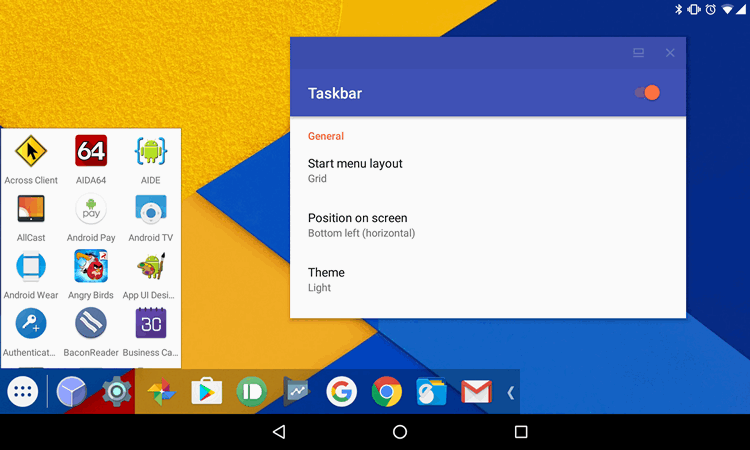Если вас не устраивает стандартная панель приложений Android, а также то как в этой операционной системе организован выбор и запуск последних программ, то вам определенно стоит присмотреться к относительно молодому приложению Taskbar.
Это небольшое, но весьма полезное приложение придется также по душе владельцам хромбуков (ноутбуков с Chrome OS на борту), которые недавно получили возможность запуска Android программ, а также — обладателям устройств с операционной системой Android 7.х Nougat.
Чем же так интересно это приложение?
Во-первых, с помощью Taskbar владельцы Android (версия 5.0 и выше) устройств получат удобную в использовании и доступную в любых приложениях панель задач, а также — быстрый доступ к последним приложениям.
При этом вы, например, можете скрывать ненужные приложения, а также — закреплять те, которыми вы пользуетесь чаще всего.
Во-вторых, на устройствах с операционной системой Android 7.0 Nougat и выше на борту, с помощью Taskbar можно запускать приложения в многооконном режиме, перемещая затем их окна в любое место экрана (как в Microsoft Windows, Linux и пр.).
Вот как это выглядит в реальности:
Многих Android пользователей порадует тот факт, что для своей работы Taskbar не требует наличия Root прав на устройстве.
В третьих, Taskbar можно использовать в качестве лончера Android приложений на ноутбуках, работающих под управлением операционной системы Chrome OS, что несомненно придется по душе многим их пользователей.
При этом приложение имеет множество опций и возможностей настройки, а его разработчик постоянно следит за пожеланиями пользователей, регулярно обновляя свое детище.
Скачать Taskbar вы можете совершенно бесплатно этой страницы Google Play Маркет
Похожие материалы:
Программы для мобильных. Navbar Apps поможет вам изменить внешний вид панели навигации Android
Свежие материалы:
Популярное прошлых лет
- Новая версия Adobe Flash Player 11 (Скачать)
- Total Commander 2.0 Beta для Android получил встроенный Media Player, функцию перетаскивания файлов и многое другое (Скачать)
- Получение Root прав с помощью программы Z4root. Инструкция
- Игровой планшет Wikipad можно будет купить на Хэллоуин по цене $ 499
- Получаем полный доступ к Android планшету или телефону через USB, WiFi или Bluetooth с помощью MyPhoneExplorer
- Обзор Android 4.0 Ice Cream Sandwich
- Что такое Xposed Framework для Android. Как установить Xposed Framework на смартфон или планшет и как с ним работать (Инструкция)
- Google Play Store пришел на смену Android Market. (Скачать)
- TouchPal – удобная клавиатура для вашего планшета
- Программы для Android. Скачать Яндекс.Store – альтернатива Google Play Маркет